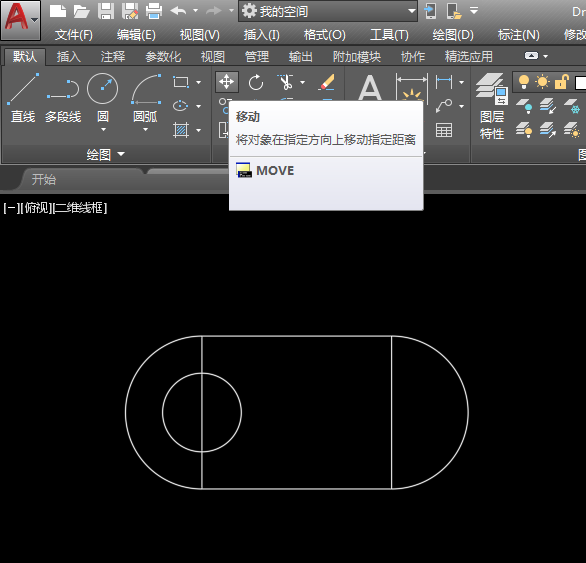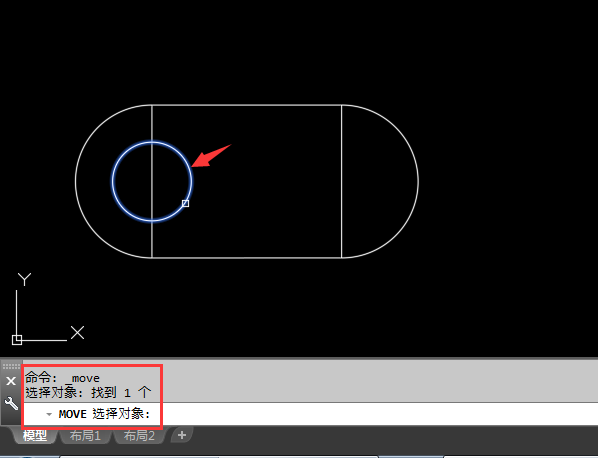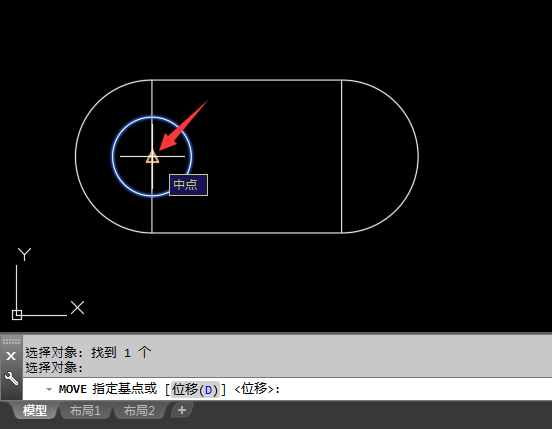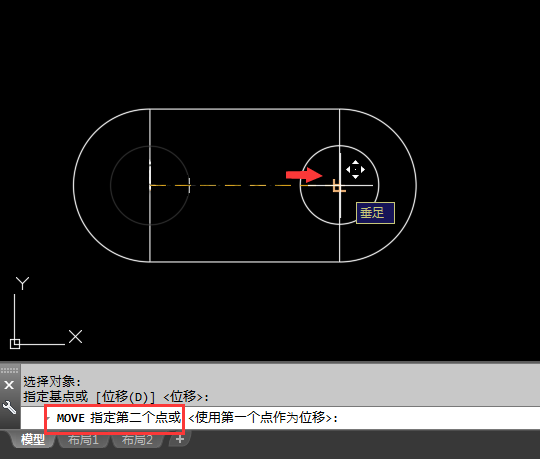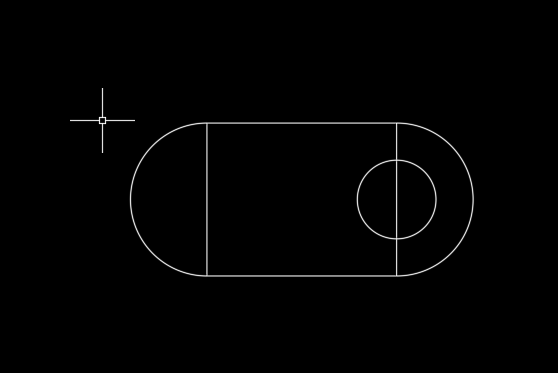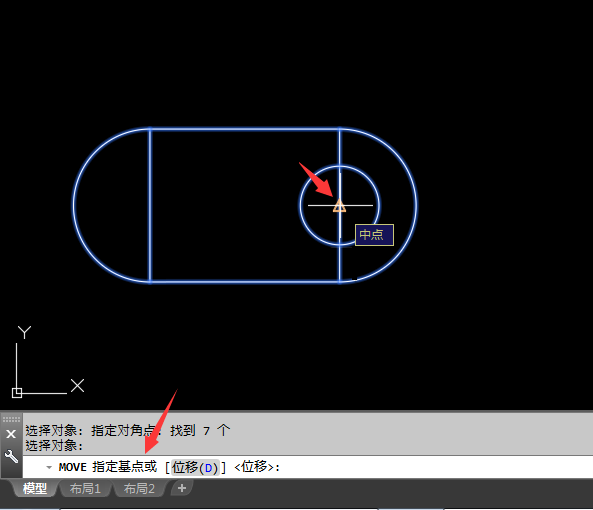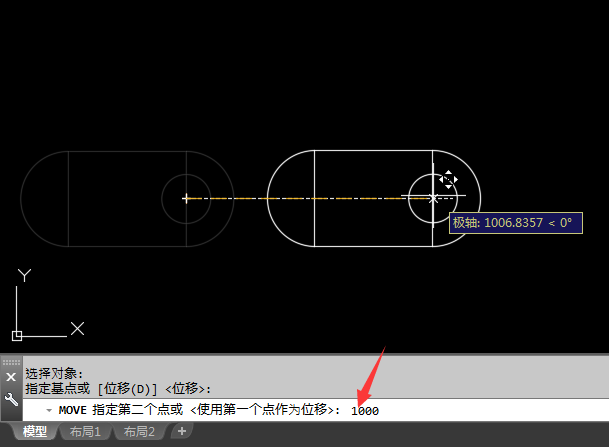|
|
|
|
| CAD中怎么移动对象啊!下面给大家介绍的是CAD2018怎么移动对象的方法与步骤,喜欢的朋友可以一起来学习与练习哦! |
|
第1步、打开CAD2018软件,点击修改里面的移动图标,或是输入MOVE空格。
第2步、选择对象,选中圆后进行空格,进行下一步。
第3步、指定基点,然后再捕捉中点,效果如下:
第4步、指定第二个点,移到另一个地方的中点或是垂足。效果如下:
第5步、这样圆从这个地方移到另一个地方了。
第6步、怎么能参数移动呢,输入MOVE移动命令空格,框选所有的对象,空格。
第7步、选中要移动的基点,效果如下:
第8步、然后放到水平上,输入1000,空格,也就是从原来的地方向新的地方移动了1000mm。效果如下:
以上就是介绍的是CAD2018怎么移动对象的方法与步骤,喜欢的朋友可以一起来关注软件自学网学习更多的CAD初学入门教程。 |